VisualDSP++3.0対応版 2002.Aug
VisualDSP++for 21xx 3.0がリリースされました。早速試してみましたが、一部難航した作業がありますので、Windows2000でのアップグレード例を以下に解説します。参考にしてください。アップグレード用のバイナリはAnalog DevicesのTool Upgradeページから入手することができます。
最初にVisualDSP++2.0 for 21xxと関連ソフトウェアをアンインストールします。下のリストの中のAnalog Devices関係のソフトを3つともアンインストールします。ただし、VisualDSP++は最後にアンインストールしてください。最初にアンインストールすると、あとからEZ-KIT Lite ソフトウェアをアンインストールできなくなります。
アンインストールが終わったら再起動してください。

サイトからダウンロードしたバイナリ"VisualDSP++3.0for21xx.exe"を実行するとインストールが始まります。インストール画面は普通のものですが、最初にファイルを展開するディレクトリを確認してきます。このとき提示されたディレクトリをテキストファイルに保存しておくことをお勧めします。あとで使うことになります。
さて、インストール用のウィザードを進めていくと、インストールするコンポーネントについて問い合わせてきます(下図)。リリース3.0からはEZ-KIT LiteソフトウェアがVisualDSP++に添付されてきますので、ここでEZ-KIT Lite 2191をチェックしておくのを忘れないでください。
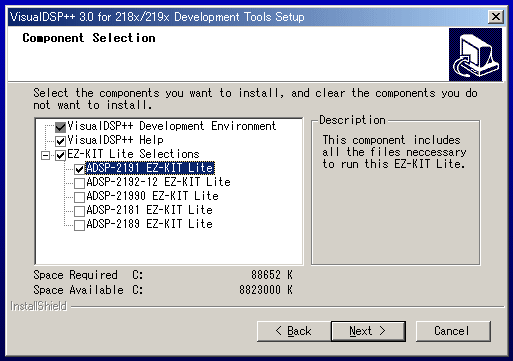
インストールが終わったらダイアログが表示されます。「EZ-KIT LiteのUSBドライバを更新したので一旦Windowsを終了してください」というものです。そこで、Windowsを再起動します。
アップグレードの方はこの項は読み飛ばして試し斬りに進んでください。
アップグレードではなく、初めてインストールする方はライセンスインストールが必要です。ライセンス・インストーラーはAnalog DevicesのTool Upgradeページから入手することができます。ライセンスそのものはEZ-KIT Liteの箱に入っているCDのジャケットにシールで貼ってあります。
ライセンスインストーラーを起動すると、しばらくごとごとやっています。メッセージが現れたら読んでNEXTなりOKなりのボタンを押していくと、図のようにインストールするライセンス種別を聞いてきます。EZ-KIT Liteの場合は必ず Single User Licenseを選んでください。
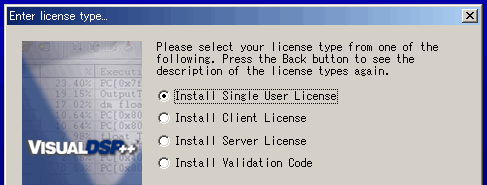
さらに先に進むとシリアル番号の入力を要求されます。シリアル番号はCDの紙ジャケットの裏にシールで張ってあります。"KIT-"で始まる番号がそれです。
これで入力は終わりなのでどんどん先に進みます。終わったらEZ-KIT Lite 版VisualDSP++3.0 for 21xxを使えるようになります。利用期間に制限はありません。
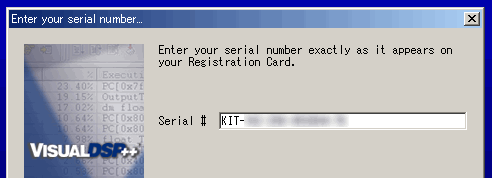
Windowsを再起動した後、USBケーブルを接続してモニターがダウンロードされるのを確認した上でVisualDSP++を起動すると…(下図)。
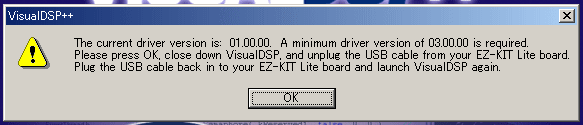
なかなか笑えないオチをつけてくれます。USBドライバはアップグレードされていないわけです。このダイアログの言うとおりに一旦VisualDSP++を終了してUSBケーブルを抜き差ししてもインストールが始まらないのは言うまでもありません。
自動でアップグレードしてくれないのなら手動でやるしかありません。それはいいとして、ドライバはどこにあるのでしょうか。実は、先ほどディレクトリを記録して置いてくださいといったファイル展開フォルダのなかにUSBドライバのファイルが展開されたままになっています。そこでこれを手動アップグレードする方法を説明します。全体の作業に入る前にファイル・エクスプローラーのメニューから「ツール」メニュー⇒フォルダオプション⇒「表示」タブ⇒すべてのファイルとフォルダを表示するを選んでおいてください。これは普通ファイルの展開場所が隠しディレクトリになっているからです。
まずコントロールパネルの「システム」をクリックします。ハードウェア・タブ⇒デバイスマネージャ・ボタンと押してデバイスマネージャを開きます。そのなかにEZ-KIT Liteのデバイス・ドライバが表示されます(下図)。
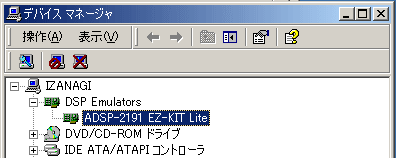
ADSP-2191 EZ-KIT Liteをダブルクリック⇒ドライバ・タブをクリック⇒ドライバの更新をクリックと進むとデバイスドライバのアップグレードウィザードが現れます(下図)。次へをクリックします。
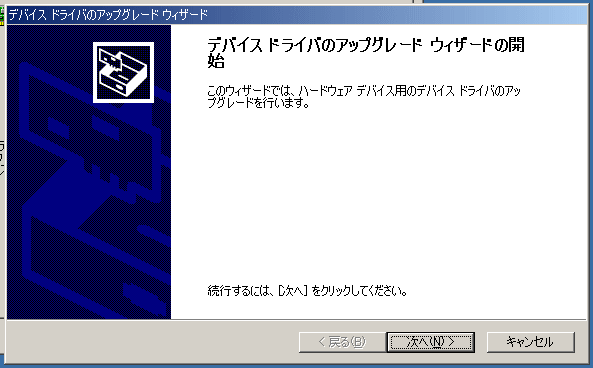
ドライバのアップグレード方法を選びます。自動検索はなぜかうまくいきませんので、ドライバの一覧から自分で選ぶことにします(下図)。
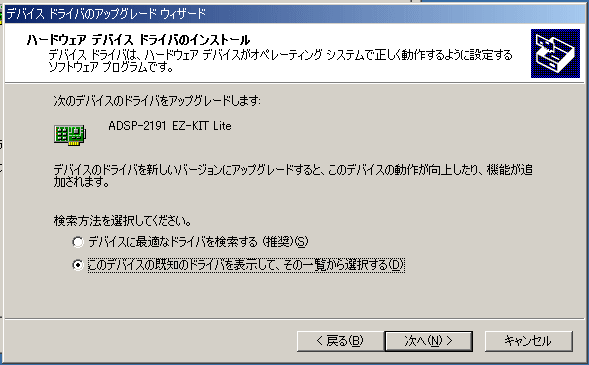
次にドライバを選びますが、ここでは表示されているモデルは無視して、右下のディスク使用...をクリックします。
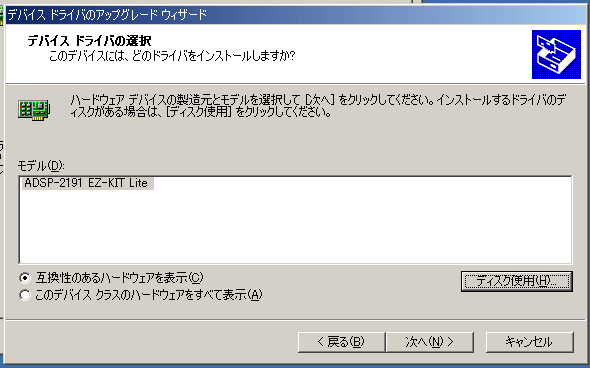
するとフロッピーディスクからインストールというダイアログが現れますので、参照ボタンを押してファイル選択ダイアログを開きます。ここで選ぶディレクトリは先ほど記録しておいたファイルの展開ディレクトリです(下図)。
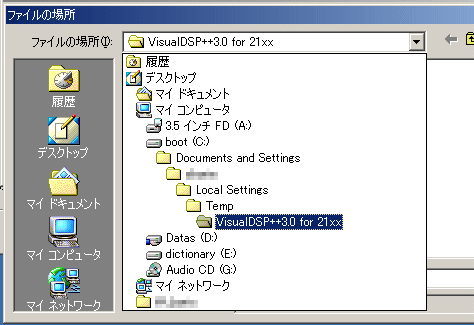
ここで開く⇒OKとボタンを押すと、指定場所からインストール可能なデバイス・ドライバの一覧がようやく表示されます(下図)。ここでADSP-2191 EZ-KIT Liteを選んで次へを押します。
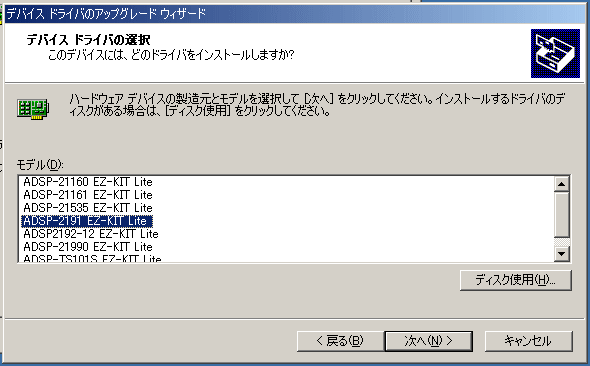
正しいドライバを選んだかどうかを確認してください(下図)。次へをクリックするとインストールが始まり、完了します。完了ボタンを押してウィザードを終了します。
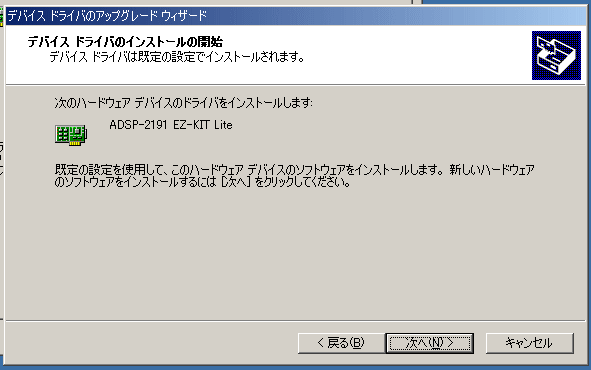
アップグレードが終了したら、PCを再起動してください。その間にEZ-KIT LiteのUSBのケーブルをはずしておきます。ログオンし、USBケーブルを接続してMONITOR LEDが点灯するのを確認したてからVisualDSP++3.0を起動します。この版からスタート・メニューの項目は"VisualDSP++ Enviroment"になっています。
VisualDSP++3.0は2.0で作ったプロジェクトを開くことができます。しかしながら、一旦3.0で開いて保存すると、VisualDSP++2.0からそのプロジェクトを使うことはできなくなります。そのため、下のようなダイアログが表示されます。
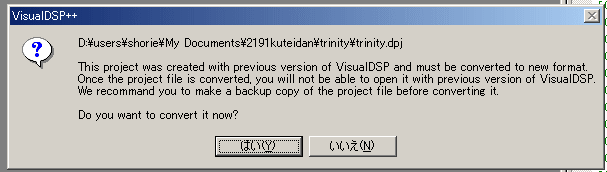
まぁ、仕方のない話でしょう。さて、ようやく立ち上がったVisualDSP++は、VDKが強化されたり、VCSEとかいうコンポーネント枠組みが追加されています。しかしながら、いずれもEZ-KIT Liteユーザーには関係ないものばかりです。EZ-KIT Liteユーザーにとっては強化されたヘルプとバグフィックスが主体のアップグレードと言えます。
VisualDSP++は不定期にサービスパックがリリースされます。これはAnalog DevicesのTools Upgradeページからダウンロードできますので、必ずサービスパックを当てておきましょう。また、やはり不定期に発行されるパッチもあてておきましょう。これはFTPサイトからダウンロードできます。